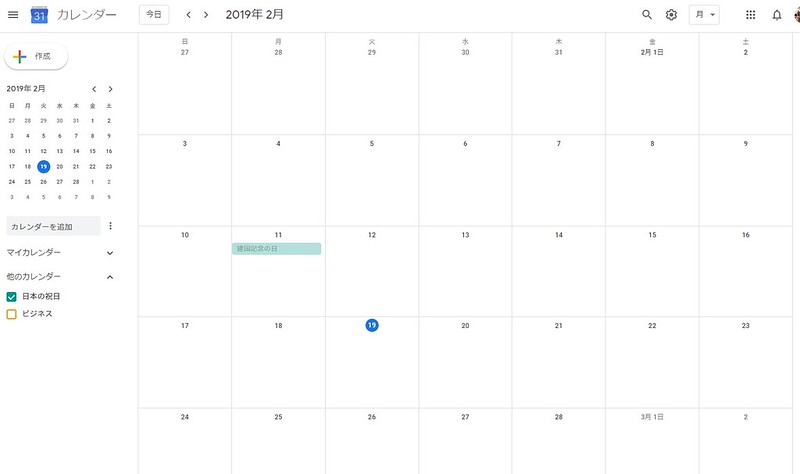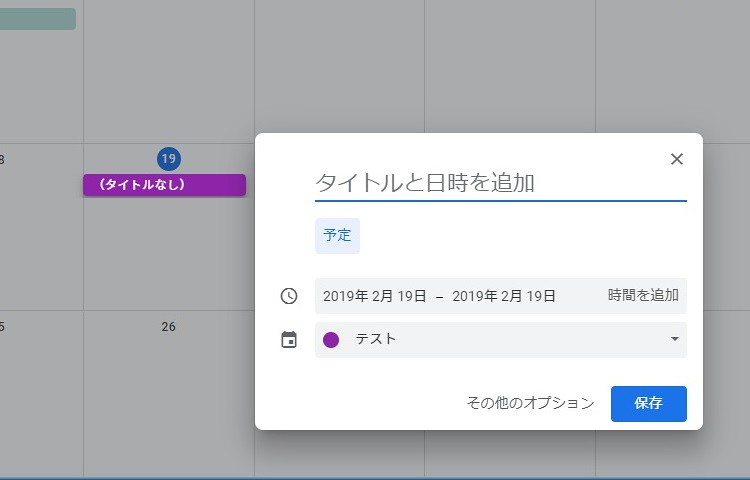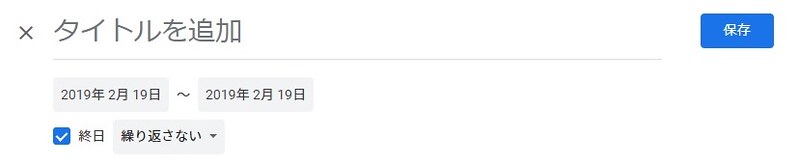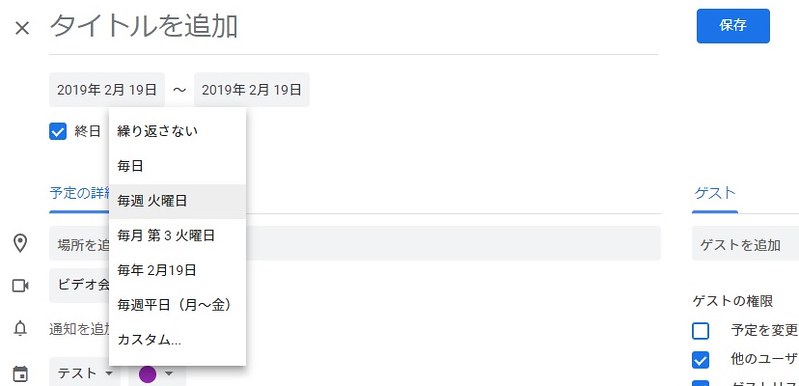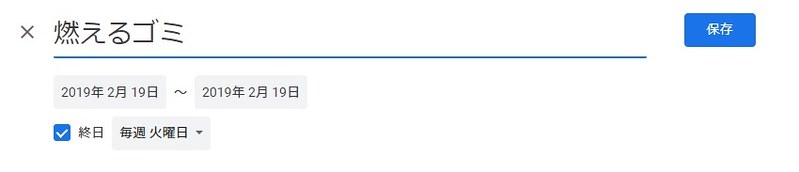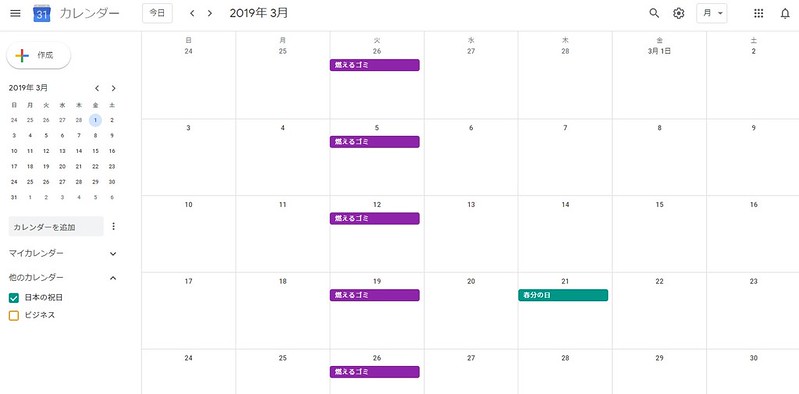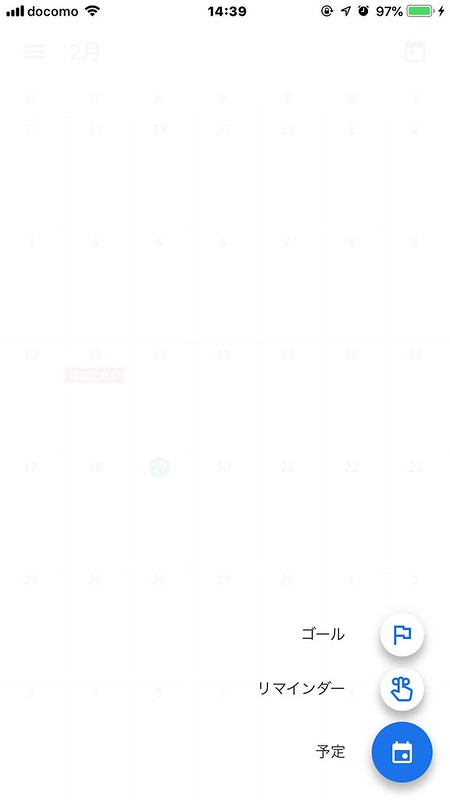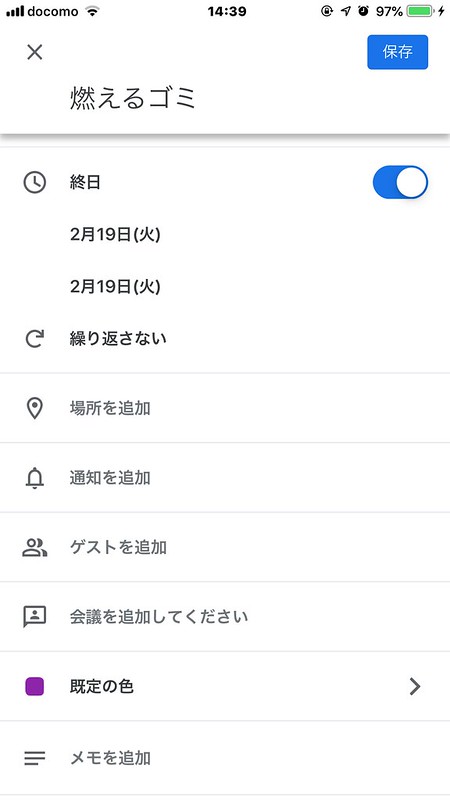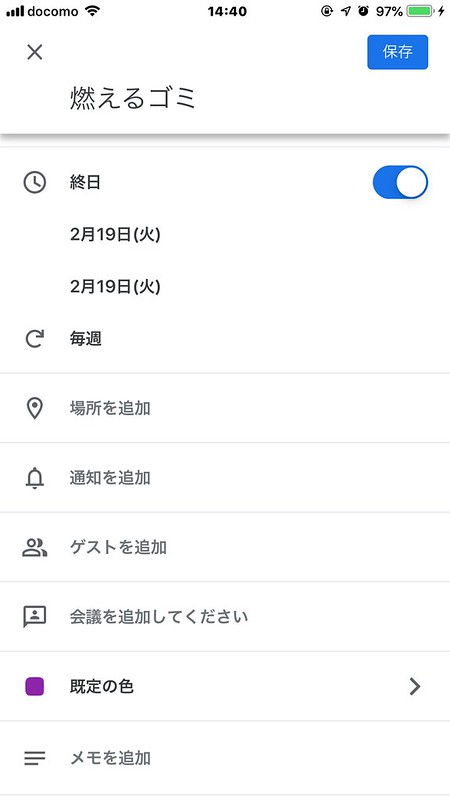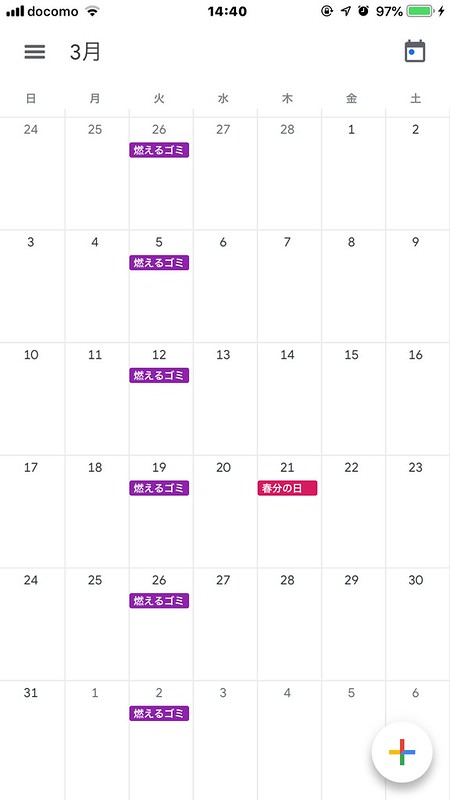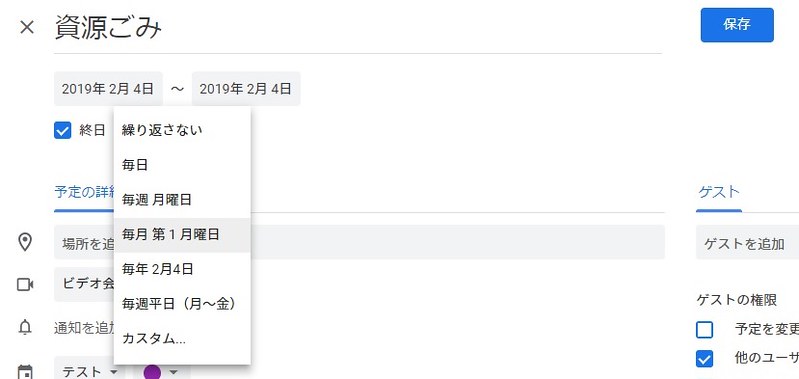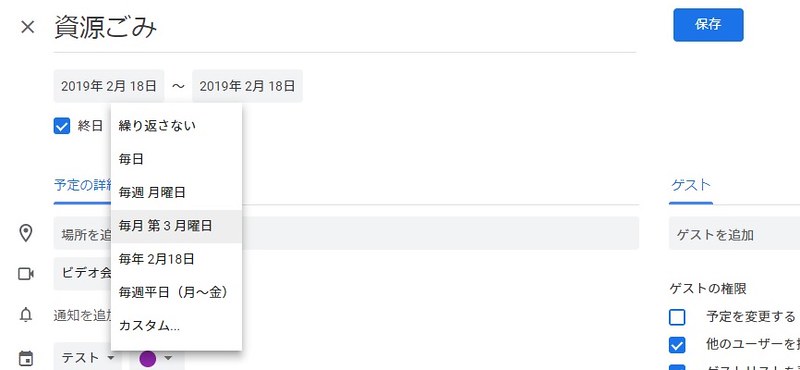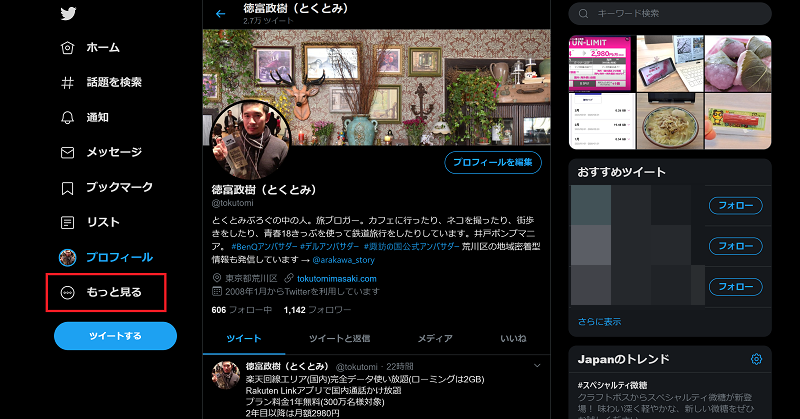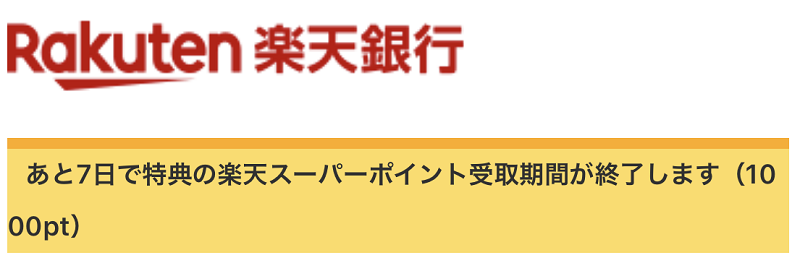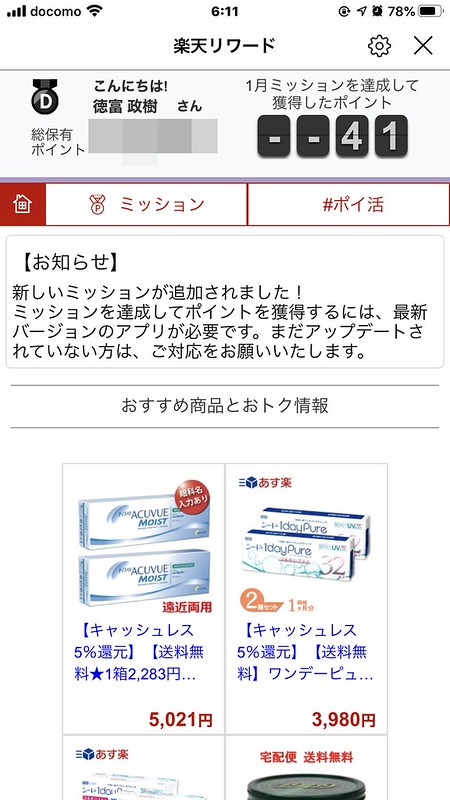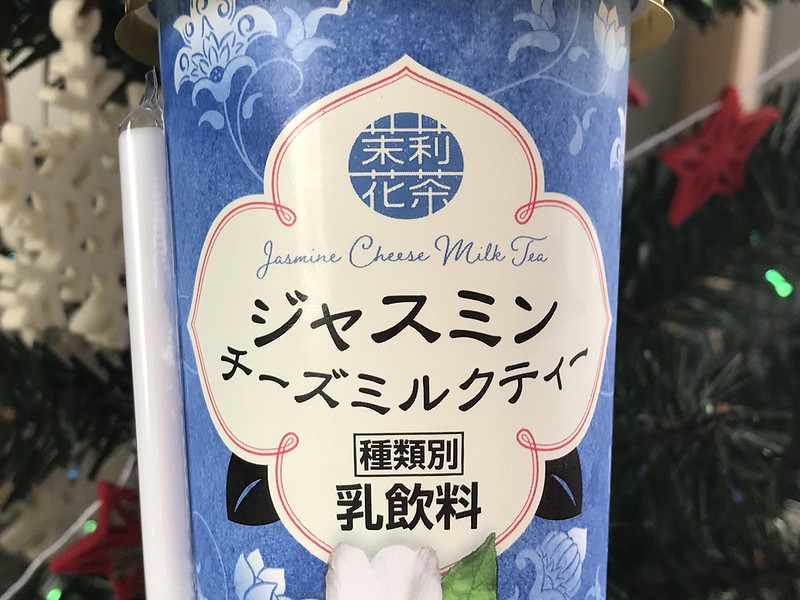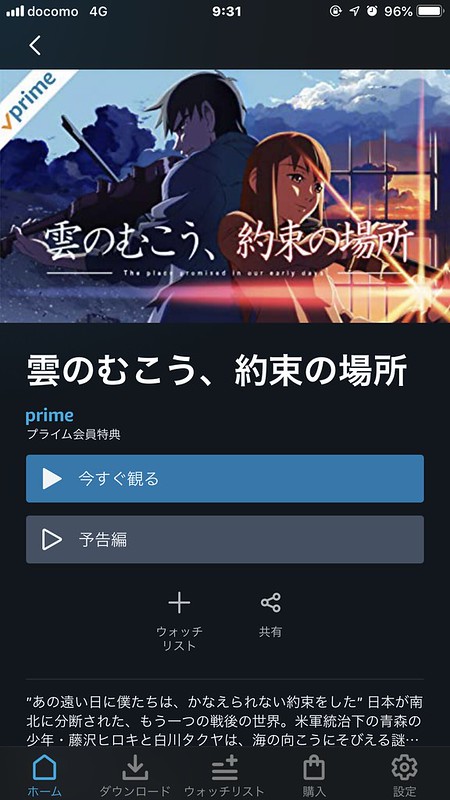例えば第1、第3月曜日が資源ごみ、第1火曜日が不燃ごみなどのように、毎週ではないゴミの日ってつい忘れがちですよね。冷蔵庫などにメモを貼っておいても、次の月曜日って第2だっけ、それとも第3だっけ?などと迷ってしまうこともあります。そこで今回はグーグルカレンダーにゴミの日を登録する方法を簡単に説明します。PCやスマホでスケジュール確認する際に、ゴミの日のチェックもできますよ。
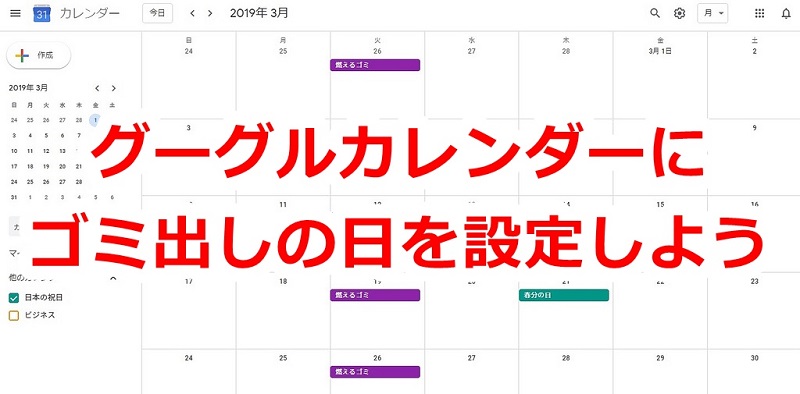
決まった曜日のゴミの日をチェック
まずは決まった曜日に出すゴミの日を入力しましょう。PCとスマホ(iPhoneのグーグルカレンダーアプリ)の両方でやり方を見ていきます。
最初にPCでの入力方法です。毎週火曜日が燃えるゴミの日ということで説明します。グーグルアカウントをもっているという前提で話を進めていきます。まずはグーグルカレンダーを開きましょう。
→グーグルカレンダー
毎週火曜日が燃えるゴミの日なので、火曜日をクリックしてください。
予定の入力画面が出てきます。
ここでは特に入力はせずに、下にあるその他のオプションをクリックしてください。すると予定の詳細入力の画面になります。注目するところは上にあるこの部分です。
繰り返さないと出ている部分をクリックしてください。次のようなメニューが出てきます。
この中から毎週火曜日を選択してください。あとは予定のタイトル(ここでは「燃えるゴミ」)を入力して保存をクリックします。
カレンダーの毎週火曜日に燃えるゴミが表示されているはずです。
次はスマホアプリでの設定方法です。考え方はPCと一緒ですね。こちらがスマホアプリのグーグルカレンダーです。
右下の色がついた+をタップしてください。
ゴール、リマインダー、予定の3つの選択肢が出てくるので、予定をタップします。予定入力欄に燃えるゴミと先に入力しました。
日付の下に注目すると繰り返さないと表示されています。ここをタップしてください。
この中から毎週をタップします。すると日付の下が毎週に変わりました。
これで保存するときちんと毎週火曜日が燃えるゴミの日になりました。
隔週などのゴミの日をチェック
ここでは第1、第3月曜日が資源ごみの日とします。まずは第1月曜日の設定をしましょう。予定の詳細入力画面を出すのは先程の燃えるゴミの日と一緒です。で、予定の繰り返しの部分を毎月第1月曜日にして保存します。
次に第3月曜日です。やり方は全く一緒です。繰り返し部分を毎月第3月曜日にするだけです。
第1と第3月曜日を1回で設定する方法が見つけられなかったので、僕はそれぞれ別に設定をしています。面倒かもしれませんが、手数は少ないのでそんなに大変ではないかと思います。
次はスマホアプリです。ところが、予定の繰り返しの設定で、PCからのように毎月第○月曜日が出てこないのです。
カスタムからできないか探ってみましたが見つけられませんでした。PCから設定するほうがいいですね。
まとめ
以上のようにしてグーグルカレンダーにゴミの日を設定しておけば、ゴミ出しの日を忘れずに済みますね。日々忘れがちな方はぜひ設定してみてください。